- Jei baltas ekranas atsiranda dėl žaidimo „Arsenal“, jis paprastai išnyksta po kelių mėnesių automatiškai.
- Šios problemos kaltininkas gali būti laukiantis „Windows“ naujinimas arba programą blokuojanti antivirusinė / ugniasienė.
- Problema gali būti paplitusi visose platformose, įskaitant „Windows 10/11“, „Mac“, „Android“ ir „iOS“.
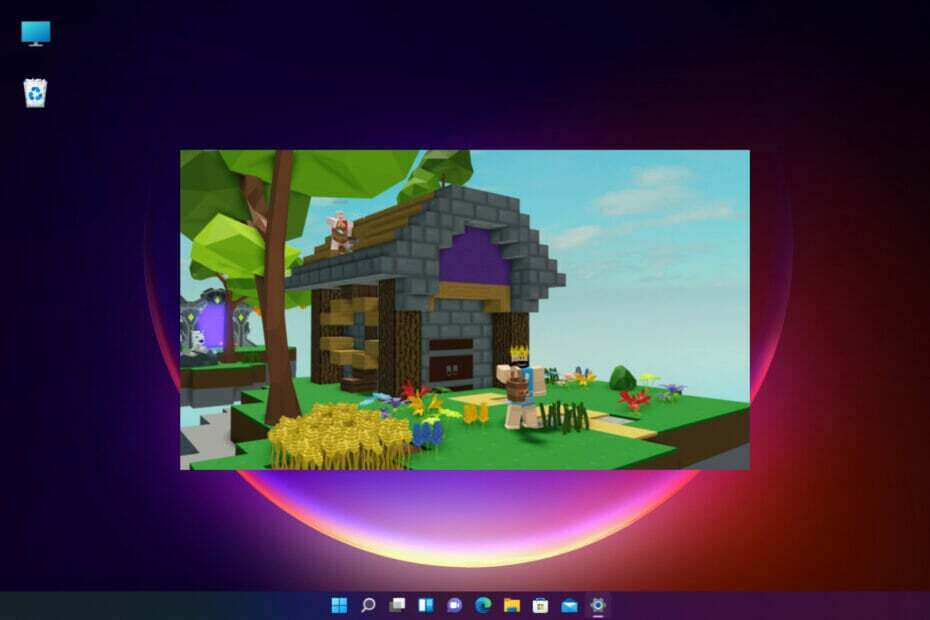
- CPU, RAM ir tinklo ribotuvas su karštųjų skirtukų žudiku
- Integruota su „Twitch“, „Discord“, „Instagram“, „Twitter“ ir „Messengers“ tiesiogiai
- Integruoti garso valdikliai ir pritaikyta muzika
- Pasirinktinės Razer Chroma spalvų temos ir priverskite tamsius puslapius
- Nemokamas VPN ir skelbimų blokatorius
- Atsisiųsti opera gx
Jei esate aršus Roblox gerbėjas, bandydami atidaryti programą kartais galite pamatyti baltą ekraną.
Tai gali erzinti, nes „Roblox“ baltas ekranas užšąla atidarant programą, o lieka vienintelė galimybė – ją uždaryti.
Nors panagrinėsime galimas balto ekrano problemos priežastis ir sprendimus, galite peržiūrėti vieną iš kitų išsamių vadovų 5 būdai, kaip ištaisyti klaidą, kuri įvyko paleidžiant Roblox.
Prieš pereidami prie sprendimų, aptarkime, kodėl „Roblox“ programa pereina į baltą ekraną.
Kodėl Roblox neįkeliamas?
Kai kurios dažniausios priežastys, dėl kurių „Roblox“ nuolat strigtų esant baltam ekranui, yra šios:
- Lėtas arba nestabilus interneto ryšys
- Laukiamas Windows naujinimas
- Antivirusinė arba ugniasienė blokuoja Roblox prieigą
- „Roblox“ neleidžiama paleisti „Chrome“.
- „Roblox“ programos serveriai neveikia
- „Mac“ žaidimo vaizdo gedimas
- Laikina įkėlimo problema „Android“ / „iOS“ platformose
Geros naujienos yra tai, kad mes išvardijome keletą sprendimų, kaip išspręsti Roblox saugos balto ekrano problemą.
Kaip pataisyti baltą ekraną Roblox?
1. Įsitikinkite, kad „Roblox“ leidžiama paleisti „Chrome“ naršyklėje
- Aplankykite Roblox svetainė naršyklėje „Chrome“ ir pasirinkite žaidimą, kurį norite žaisti. Spustelėkite žalią paleidimo mygtuką.
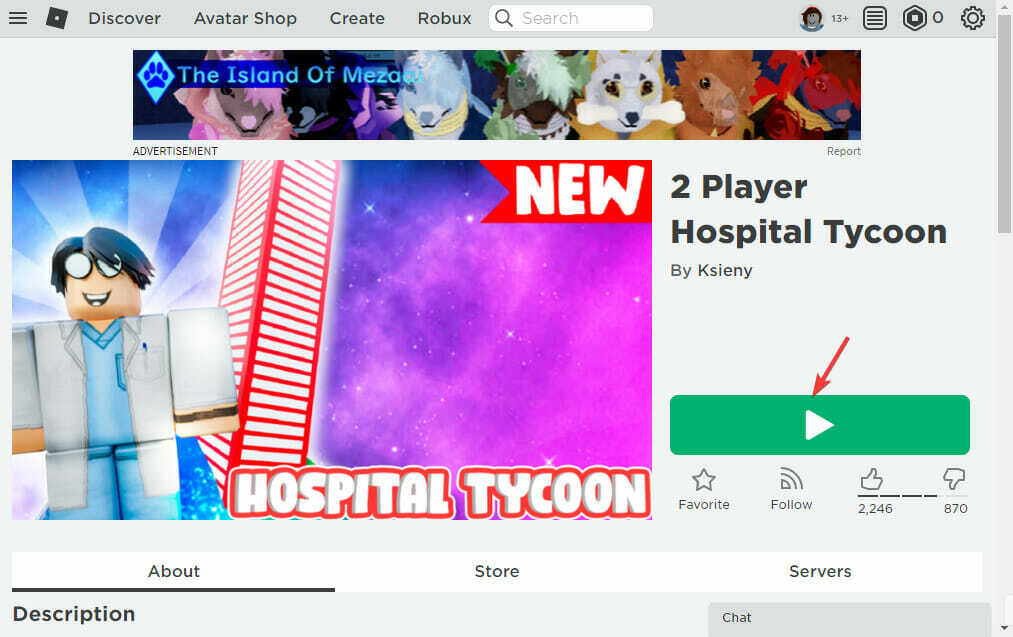
- Dabar spustelėkite Atsisiųskite ir įdiekite „Roblox“. iššokančiajame lange.
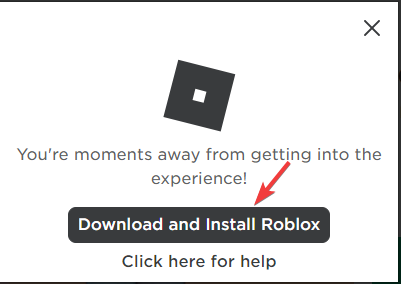
- Tada paleiskite sąrankos failą ir sėkmingai įdiegę žaidimą galite pabandyti jį paleisti.
- Dabar turėtumėte pamatyti Atidarykite Roblox paraginti.
- Pažymėkite langelį šalia Visada leiskite www.roblox.com atidaryti tokio tipo nuorodas susijusioje programoje ir paspauskite Atidarykite Roblox.

Taip pat galite išbandyti žaidimams optimizuotą naršyklę, suderinamą su platforma. Atidarykite Roblox Opera GX jei norite gauti naudos iš didelio našumo, pašalinkite skelbimus, išjunkite blaškymąsi, apribokite RAM ir procesoriaus naudojimą ir dar daugiau.
2. Paleiskite žaidimą suderinamumo režimu
- Eikite į žaidimo aplanką, dešiniuoju pelės mygtuku spustelėkite sąrankos failą ir pasirinkite Savybės iš kontekstinio meniu.

- Eikite į Suderinamumas skirtuką ir pažymėkite langelį šalia Paleiskite šią programą suderinamumo režimu variantas.

- Spasirinkite Windows OS iš išskleidžiamojo meniu, kad įdiegtumėte ir vėl paleistumėte žaidimą.
Dabar patikrinkite, ar galite atidaryti „Roblox“ programą „Windows 10/11“ kompiuteryje.
- „Roblox“ neveiks „Google Chrome“? Štai kaip tai ištaisyti
- Pataisymas: Roblox negalėjo atnaujinti [Mac ir Windows PC]
- Roblox neleis tau judėti? Štai ką daryti [2022 m. naujinimas]
3. Išjunkite „Roblox“ darbalaukio versijos darbalaukio programos beta versiją
- Atidaryk savo Roblox darbalaukio programą ir spustelėkite tris taškus kairėje ekrano pusėje.
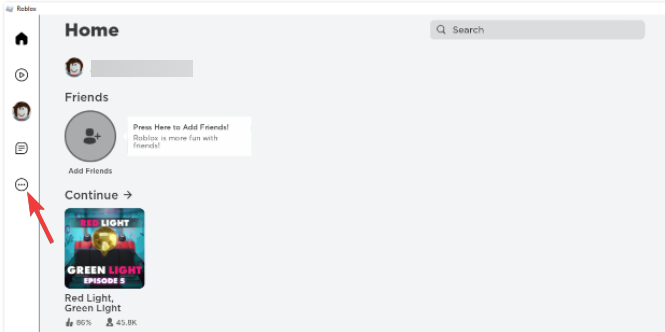
- Dabar spustelėkite Nustatymai.
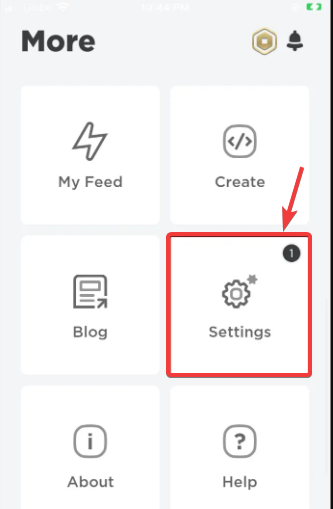
- Ant Desktop App Beta paraginti, spustelėkite Išjungti beta versiją.
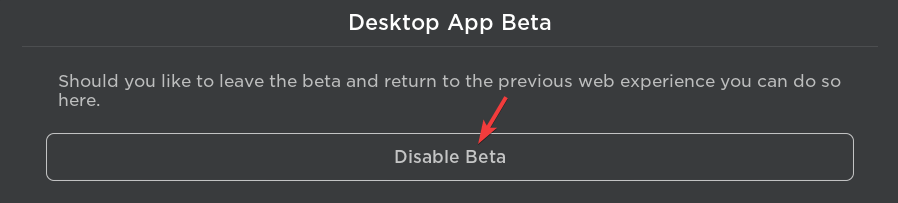
- Spustelėkite ant Taip, išjungti ir išeiti patvirtinimo raginimas.
- Pranešimas, kuriame sakoma „Windows App Beta“ sėkmingai išjungta pasirodys. Paspauskite Gerai.
- Dabar apsilankykite Roblox žiniatinklio URL ir kai bandysite žaisti žaidimą, pamatysite Atidarykite Roblox paraginti.
- Pasirinkite Visada leiskite www.roblox.com atidaryti tokio tipo nuorodas susijusioje programoje parinktį ir spustelėkite Atidarykite Roblox.

Kaip pataisyti „Roblox“ baltą ekraną „Android“?
- Tiesiog paspauskite naujausių programų mygtuką telefono ekrane (trys eilutės).
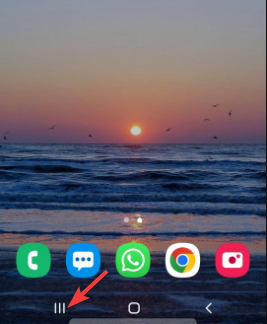
- Tada braukite aukštyn, kad uždarytumėte programą, kurioje kilo ši problema.
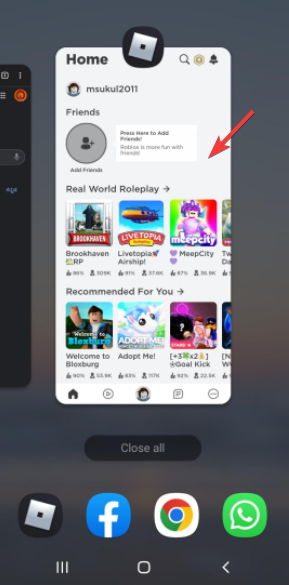
- Dabar atidarykite Roblox programa vėl ir ji turėtų veikti normaliai.
Eksperto patarimas: Kai kurias kompiuterio problemas sunku išspręsti, ypač kai kalbama apie sugadintas saugyklas arba trūkstamus „Windows“ failus. Jei kyla problemų taisant klaidą, jūsų sistema gali būti iš dalies sugedusi. Rekomenduojame įdiegti „Restoro“ – įrankį, kuris nuskaitys jūsų įrenginį ir nustatys gedimą.
Paspauskite čia atsisiųsti ir pradėti taisyti.
Jei vis tiek kyla problemų su Roblox Player savo Android įrenginyje, galite peržiūrėti Bendra trikčių šalinimo skiltis jų oficialioje svetainėje išspręsti problemą.
Kaip pataisyti „Roblox“ baltą ekraną „iPad“?
- Paspauskite Namai du kartus paspauskite „iOS“ įrenginyje.
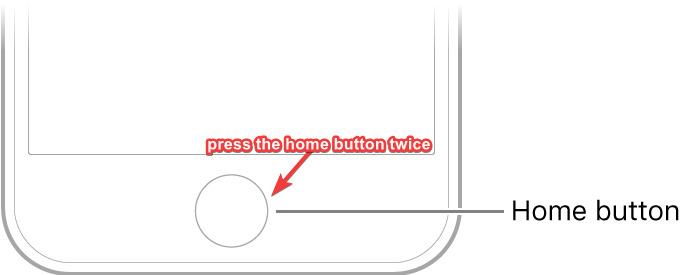
- Eikite į Roblox programos peržiūros skydelį ir braukite aukštyn, kad uždarytumėte programą.
- Atidaryk Roblox programą vėl įrenginyje.
Iš naujo paleidus programą, ji dabar turėtų veikti gerai.
Tačiau jei „iOS“ vis tiek matote juodą arba baltą „Roblox“ ekraną, vykdykite metodus, nurodytus Bendra trikčių šalinimo skiltis jų oficialioje svetainėje.
Kaip galiu pataisyti „Roblox“ baltą ekraną „Mac“?
Tokiu atveju galite tiesiog paleisti iš naujo Mac PC arba iš naujo nustatykite kompiuterį, kad patikrintumėte, ar balto ekrano problema išspręsta.
Tačiau, jei vis tiek matote baltą ekraną, galite pabandyti „Mac“ trikčių šalinimo metodai minima oficialioje svetainėje.
Kaip pamatysite, pagrindinė jų rekomendacija yra pašalinti ir iš naujo įdiegti žaidimą įrenginyje arba naudoti kitą naršyklę, o ne „Safari“.
Be to, patikrinkite, ar nėra laukiančių „Windows“ naujinimų, ir įdiekite juos, kad išspręstumėte „Roblox“ balto ekrano problemą arba laikinai išjunkite antivirusinę ar užkardą, kuri gali blokuoti programą.
Bet jei Roblox balto ekrano triktis yra susijusi su tvarkyklėmis, galite peržiūrėti mūsų išsamų vadovą Roblox grafikos tvarkyklės problemos Norėdami išspręsti balto ekrano problemą.
Jei vis tiek susiduriate su baltu ekranu Roblox arba radote kitą būdą jo atsikratyti, praneškite mums toliau pateiktame komentarų laukelyje.
 Vis dar kyla problemų?Pataisykite jas naudodami šį įrankį:
Vis dar kyla problemų?Pataisykite jas naudodami šį įrankį:
- Atsisiųskite šį kompiuterio taisymo įrankį „TrustPilot.com“ įvertino puikiai (atsiuntimas prasideda šiame puslapyje).
- Spustelėkite Pradėti nuskaitymą Norėdami rasti „Windows“ problemas, kurios gali sukelti kompiuterio problemų.
- Spustelėkite Remontuoti visus išspręsti problemas, susijusias su patentuotomis technologijomis (Išskirtinė nuolaida mūsų skaitytojams).
„Restoro“ atsisiuntė 0 skaitytojai šį mėnesį.

